基本設定
接続先設定(IPv4 PPPoE)
あらかじめ接続先を複数設定しておいて、その中から接続先を選択して接続することができます。
複数の接続先を同時に接続することもできます。
お知らせ
- 複数の接続先を同時に接続するためには、回線が複数同時セッションに対応している必要があります。
- 画面右側の「接続/切断」欄にあるボタンをクリックすることで、手動でPPPoEの接続と切断を行うことができます。
- インターネット(IPv6 IPoE)接続のみをご利用の場合は接続先の設定を行わないでください。
お願い
- IP電話で使用するプロバイダの接続先は、必ずメインセッションに登録してください。
セッション2~5に登録すると、IP電話は使用できません。
※「Web設定」画面に表示されているボタンについての説明はこちら
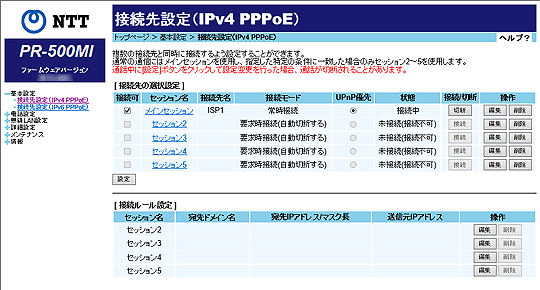
(画面は、フレッツ 光ネクストの場合の設定内容です。)
[セッション名]の「メインセッション」をクリックする
または、「メインセッション」の「操作」欄の[編集]をクリックする
[セッション名]の「セッション2」~「セッション5」のいずれかをクリックする
または、「セッション2」~「セッション5」の「操作」欄の[編集]をクリックする
メインセッションの場合
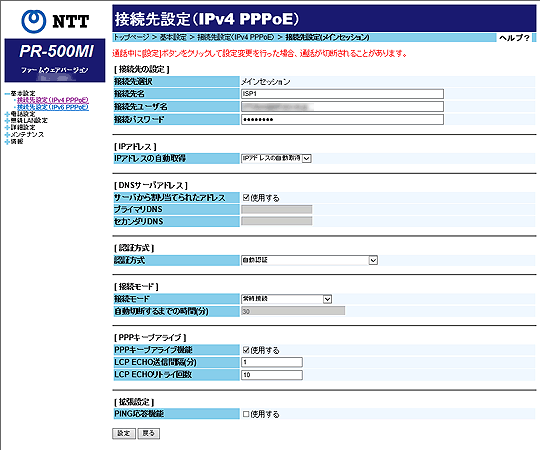
[接続先の設定]
接続先選択
前画面で選択した接続先(ここでは「メインセッション」)が表示されます。
接続先名
接続先の名称を入力します。
お知らせ
- ここで設定した名称で接続先を判別することができます。
- 全角文字、半角英数字、半角カタカナ、および記号を使用できます。
文字数は、半角英数字および半角記号のみの場合、64文字以内となります。
全角文字、半角カタカナを含む場合は、64文字より少なくなります。
大文字と小文字は区別されます。
使用できる記号は、下記のとおりです。
_ ! " # $ % & ' ( ) * + , - . / : ; < = > ? @ [ \ ] ^ ` { | } ~ 半角スペース - 半角スペース、全角スペースのみの名称は設定できません。
接続先ユーザ名
プロバイダから指定されたPPP認証用のIDを半角英数字または記号で入力します。
半角の英数字と記号で最大80文字まで入力可能です。
接続パスワード
プロバイダから指定されたPPP認証用のパスワードを半角英数字または記号で入力します。
半角の英数字と記号で最大48文字まで入力可能です。
[IPアドレス]
IPアドレスの自動取得(初期値:IPアドレスの自動取得)
IPアドレスの取得方法を指定します。
- 「IPアドレスの自動取得」
- プロバイダから自動的に割り当てられるIPアドレスを使用する場合に選択します。
プロバイダから特に指定がない限りは、「IPアドレスの自動取得」を選択します。 - 「IPアドレスの手動設定」
- 固定IPアドレスサービスを使用して、WAN側のIPアドレスが指定されている場合に選択します。その場合、プロバイダから指定されたIPアドレスを入力します。
- 「Unnumbered」
- プロバイダから割り当てられた複数のグローバルIPアドレスを、本商品および本商品に接続されたパソコンにそれぞれ設定する場合に使います。その場合、プロバイダから指定されたIPアドレスとマスク長を入力します。
固定IPアドレスを8個割り当てるサービスの場合は、「29」を入力します。
固定IPアドレスを16個割り当てるサービスの場合は、「28」を入力します。
お知らせ
- 複数固定IPサービスの詳細については、契約プロバイダにお問い合わせください。
[DNSサーバアドレス]
サーバから割り当てられたアドレス(初期値:使用する)
プロバイダから自動的に割り当てられるDNSサーバアドレスを使うように指定します。
通常は「使用する」にチェックをします。
「使用する」のチェックを外した場合は、表示される[プライマリDNS][セカンダリDNS]に、プロバイダから指定されたDNSサーバのプライマリDNSとセカンダリDNSを入力します。
[認証方式]
認証方式(初期値:自動認証)
認証時の認証方式を設定します。
- 「暗号化されていないパスワード(PAP)」
- PAP(Password Authentication Protocol : パスワード認証プロトコル)を 使用する場合に選択します。 PAPは、プレーンテキストパスワードを使う最も単純なプロトコルです。
PAPは通常、接続先に対してより安全な形式での確認のネゴシエーションを行うことができない場合に使用します。 - 「チャレンジハンドシェーク認証プロトコル(CHAP)」
- CHAP(Challenge Handshake Authentication Protocol : チャレンジハンドシェーク認証プロトコル)を使用する場合に選択します。
CHAPでは、安全で暗号化された認証のネゴシエーションが行われます。
業界標準の Message Digest 5(MD5)では、パスワードなどのデータを結果が一意になり、元の形には戻すことができない方法で変換します。
CHAPでは、応答側で一方向(不可逆)のMD5ハッシュを行うチャレンジ応答が使われます。
この方法により、ネットワークを介してパスワードを実際にサーバに送信することなく、自分がパスワードを知っていることをサーバに証明できます。
CHAPをサポートすることによって、ほとんどすべてのサーバに安全に接続できます。 - 「自動認証」
- サーバから要求された認証方式に合わせて接続します。
[接続モード]
接続モード(初期値:常時接続)
- 「要求時接続(自動切断する)」
- WAN側にインターネットアクセスしたときに、接続を開始します。
また、無通信状態が一定時間続いた場合に、自動的に切断します。
表示される[自動切断するまでの時間(分)]に、自動切断するまでの時間を分単位で入力します。 - 「要求時接続(自動切断しない)」
- 側にインターネットアクセスしたときに、接続を開始します。
- 「常時接続」
- 常に接続します。
お知らせ
- サーバを外部に公開するために「常時接続」に設定する場合は、静的NAT設定を行ってください。
自動切断するまでの時間(分)(初期値:30)
(上記の「接続モード」で、「要求時接続(自動切断する)」を選択した場合)
自動切断するまでの無通信状態の時間を設定します。
分単位で1以上1440以下の数値で設定します。
[PPPキープアライブ]
PPPキープアライブ機能(初期値:使用する)
LCP ECHOの応答の有無によりPPPの接続状態を監視します。
本商品から送信したPPPのLCP ECHOに対して、「LCP ECHOリトライ回数」で設定した回数だけ連続して応答がなければPPPを切断します。
切断後は接続モードの設定に従って動作します。
「LCP ECHO送信間隔(分)」を分単位で1以上5以下の数値で、「LCP ECHOリトライ回数」を1以上255以下の数値で入力します。
LCP ECHO送信間隔(分)(初期値:1)
(上記の「PPPキープアライブ機能」で、「使用する」にチェックした場合)
LCP ECHO REQUESTの送信間隔を指定します。
LCP ECHOリトライ回数(初期値:10)
(上記の「PPPキープアライブ機能」で、「使用する」にチェックした場合)
LCP ECHO REQUESTに対する応答がない場合にREQUESTを再送信する回数を指定します。
[拡張設定]
PING応答機能(初期値:使用しない)
WAN側からのPINGに応答するかしないかを指定します。
セッション2~5の場合
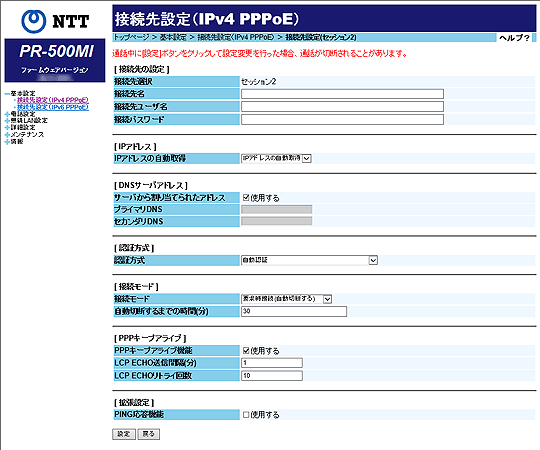
[接続先の設定]
接続先選択
前画面で選択した接続先が表示されます。
接続先名
接続先の名称を入力します。
お知らせ
- ここで設定した名称で接続先を判別することができます。
- 全角文字、半角英数字、半角カタカナ、および記号を使用できます。
文字数は、半角英数字および半角記号のみの場合、64文字以内となります。
全角文字、半角カタカナを含む場合は、64文字より少なくなります。
大文字と小文字は区別されます。
使用できる記号は、下記のとおりです。
_ ! " # $ % & ' ( ) * + , - . / : ; < = > ? @ [ \ ] ^ ` { | } ~ 半角スペース
- 半角スペース、全角スペースのみの名称は設定できません。
接続先ユーザ名
プロバイダから指定されたPPP認証用のIDを半角英数字または記号で入力します。
接続パスワード
プロバイダから指定されたPPP認証用のパスワードを半角英数字または記号で入力します。
[IPアドレス]
IPアドレスの自動取得(初期値:IPアドレスの自動取得)
IPアドレスの取得方法を指定します。
- 「IPアドレスの自動取得」
- プロバイダから自動的に割り当てられるIPアドレスを使用する場合に選択します。
プロバイダから特に指定がない限りは、「IPアドレスの自動取得」を選択します。 - 「IPアドレスの手動設定」
- 固定IPアドレスサービスを使用して、WAN側のIPアドレスが指定されている場合に選択します。その場合、プロバイダから指定されたIPアドレスを入力します。
- 「Unnumbered」
- プロバイダから割り当てられた複数のグローバルIPアドレスを、本商品および本商品に接続されたパソコンにそれぞれ設定する場合に使います。その場合、プロバイダから指定されたIPアドレスとマスク長を入力します。
固定IPアドレスを8個割り当てるサービスの場合は、「29」を入力します。
固定IPアドレスを16個割り当てるサービスの場合は、「28」を入力します。
お知らせ
- 複数固定IPサービスの詳細については、契約プロバイダにお問い合わせください。
[DNSサーバアドレス]
サーバから割り当てられたアドレス(初期値:使用する)
プロバイダから自動的に割り当てられるDNSサーバアドレスを使うように指定します。
通常は「使用する」にチェックをします。
「使用する」のチェックを外した場合は、表示される[プライマリDNS][セカンダリDNS]に、プロバイダから指定されたDNSサーバのプライマリDNSとセカンダリDNSを入力します。
[認証方式]
認証方式(初期値:自動認証)
認証時の認証方式を設定します。
- 「暗号化されていないパスワード(PAP)」
- PAP(Password Authentication Protocol : パスワード認証プロトコル)を 使用する場合に選択します。
PAPは、プレーンテキストパスワードを使う最も単純なプロトコルです。
PAPは通常、接続先に対してより安全な形式での確認のネゴシエーションを行うことができない場合に使用します。 - 「チャレンジハンドシェーク認証プロトコル(CHAP)」
- CHAP(Challenge Handshake Authentication Protocol : チャレンジハンドシェーク認証プロトコル)を使用する場合に選択します。
CHAPでは、安全で暗号化された認証のネゴシエーションが行われます。
業界標準の Message Digest 5(MD5)では、パスワードなどのデータを結果が一意になり、元の形には戻すことができない方法で変換します。
CHAPでは、応答側で一方向(不可逆)のMD5ハッシュを行うチャレンジ応答が使われます。
この方法により、ネットワークを介してパスワードを実際にサーバに送信することなく、自分がパスワードを知っていることをサーバに証明できます。
CHAPをサポートすることによって、ほとんどすべてのサーバに安全に接続できます。 - 「自動認証」
- サーバから要求された認証方式に合わせて接続します。
[接続モード]
接続モード(初期値:要求時接続(自動切断する))
- 「要求時接続(自動切断する)」
- WAN側にインターネットアクセスしたときに、接続を開始します。
また、無通信状態が一定時間続いた場合に、自動的に切断します。
表示される[自動切断するまでの時間(分)]に、自動切断するまでの時間を分単位で入力します。 - 「要求時接続(自動切断しない)」
- 側にインターネットアクセスしたときに、接続を開始します。
- 「常時接続」
- 常に接続します。
お知らせ
- サーバを外部に公開するために「常時接続」に設定する場合は、静的NAT設定を行ってください。
自動切断するまでの時間(分)(初期値:30)
(上記の「接続モード」で、「要求時接続(自動切断する)」を選択した場合)
自動切断するまでの無通信状態の時間を設定します。
分単位で1以上1440以下の数値で設定します。
[PPPキープアライブ]
PPPキープアライブ機能(初期値:使用する)
LCP ECHOの応答の有無によりPPPの接続状態を監視します。
本商品から送信したPPPのLCP ECHOに対して、「LCP ECHOリトライ回数」で設定した回数だけ連続して応答がなければPPPを切断します。
切断後は接続モードの設定に従って動作します。
「LCP ECHO送信間隔(分)」を分単位で1以上5以下の数値で、「LCP ECHOリトライ回数」を1以上255以下の数値で入力します。
LCP ECHO送信間隔(分)(初期値:1)
(上記の「PPPキープアライブ機能」で、「使用する」にチェックした場合)
LCP ECHO REQUESTの送信間隔を指定します。
LCP ECHOリトライ回数(初期値:10)
(上記の「PPPキープアライブ機能」で、「使用する」にチェックした場合)
LCP ECHO REQUESTに対する応答がない場合にREQUESTを再送信する回数を指定します。
[拡張設定]
PING応答機能(初期値:使用しない)
WAN側からのPINGに応答するかしないかを指定します。
[接続ルール設定]
セッション2~セッション5を使って通信を行うための条件を入力します。
同時に複数のセッションの接続ルールに合致する場合は、セッション2>セッション3>セッション4>セッション5の順で優先されます。
接続ルールを設定したいセッションの「操作」欄の[編集]をクリックして設定します。接続ルールを削除するときは[削除]をクリックします。
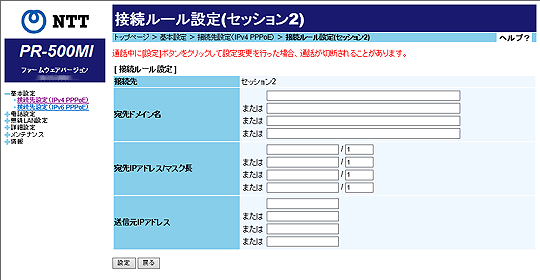
宛先ドメイン名
宛先のドメイン名を指定します。
例えば「www.xxx.co.jp」と指定すると、「www.xxx.co.jp」との通信時にこのセッションが使用されるようになります。
以下のようなパターンで指定することができます。
| 指定方法 | 入力例 | 意味 |
|---|---|---|
| すべて入力 | www.xxx.co.jp | www.xxx.co.jp のみ |
| .で終了 | www.xxx. | www.xxx.で始まるものすべて |
| .または*.で開始 | .xxx.co.jp | xxx.co.jpのみ または .xxx.co.jpで終わるものすべて |
お知らせ
- ドメイン名を条件に含めない場合は空白としてください。
- 接続ルールをドメイン名で指定した場合、そのセッションへのルーティングは、パソコンから発行されるDNSリクエストのドメイン名をみてルーティング情報を取得しています。
そのため、本商品の設定変更などに伴って本商品を再起動した場合、本商品内に保存されているドメイン情報がクリアされるため、該当するセッションに対する接続ができないことがあります。
このような場合には、パソコンの再起動が必要になります。
宛先IPアドレス/マスク長
宛先のIP アドレスとマスク長を指定します。
以下のようなパターンで指定することができます。
| 指定方法 | 入力例 | 意味 |
|---|---|---|
| 0.0.0.1~223.255.255.255のIPアドレス / 1~32のマスク長 | 1.2.3.4 / 1 | 1.2.3.4 / 1のみ |
お知らせ
- 宛先IPアドレスまたはマスク長を条件に含めない場合は空白としてください。
送信元IPアドレス
送信元のIPアドレスを指定します。
以下のようなパターンで指定することができます。
| 指定方法 | 入力例 | 意味 |
|---|---|---|
| 0.0.0.1~223.255.255.255のIPアドレス | 1.2.3.4 | 1.2.3.4のみ |
お知らせ
- 送信元IPアドレスを条件に含めない場合は空白としてください。
本ガイドにおける本商品の外観図や画面イメージについては、PR-500MI/GE-ONUの場合を例に説明しております。
PR-500MI / RS-500MI / RT-500MIも設定手順等は同様です。
